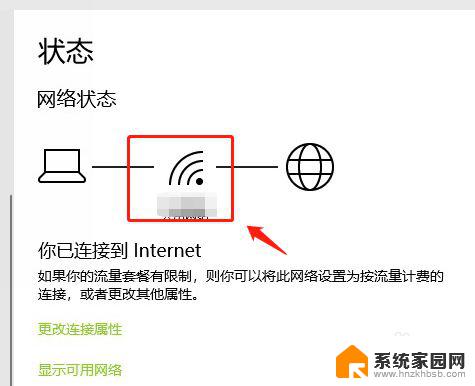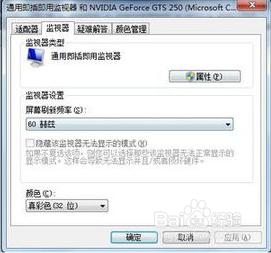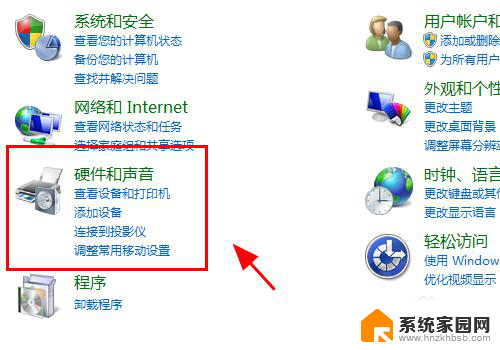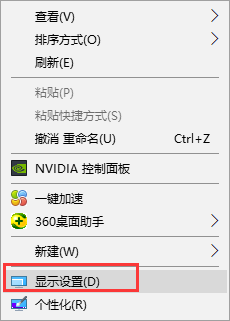电脑显示屏黑屏了怎么办 显示器黑屏无法显示图片如何解决
电脑显示屏黑屏了,是让人非常头痛的问题,当我们打开电脑,却发现显示器无法显示图片时,我们应该如何解决呢?我们可以检查连接线是否插紧,或者更换一根新的连接线试试。也可以尝试调整显示器的亮度和对比度,看看是否能够解决问题。如果这些方法都无效,可能是显卡驱动程序出了问题,我们可以尝试重新安装或更新显卡驱动程序。希望以上方法能够帮助您解决显示器黑屏的问题。
操作方法:
1.如果显示器是黑屏了,而且电源指示灯也没亮,那么请你先检查电源线接口是否松动或接触不良。

2.如果电源线接口没问题,那么电源线里面可能是出问题了,需要更换电源线。如果换了电源线还不成,那您的显示器肯定是硬件故障了,送修吧。

3.如果在显示器通电,而且指示灯正常提示的请况下,主机打开后,显示器一直处于待机状态,黑屏不亮。解决方法很简单,用OSD按键调节回来即可解决问题(大多数显示器均会有快捷键。在显屏状态下,按几下快捷键很容易就可以找到OSD)。这种显示器黑屏现象是由于显示器输入接口的不正确设置造成的。

4.众所周知,大多数显示器都会有两个接口一个VGA,一个DVI,少部分还会有HDMI、AV、色差等接口。那么显示器到底应该从哪个接口接受信号呢,这就涉及到显示器识别的问题。大部分显示器,在出厂时会设置成接口自适应输入,意思是哪个口有信号输入就显示哪个。但有些显示器是没有自适应输入的,这时就必须手动来调节。比如说,您现在用DVI接口连接显示器。您必须将显示器的输入接口调到DVI上,如果调节到其它口上,那么显示器检测不到信号输入,这时候肯定会一直黑屏的。我们在正常使用显示器时,经常会出现偶尔误按改变显示器输入接口,结果造成显示器黑屏不亮。

5.此外显示器黑屏不亮,有的时候并不关显示器的事,而是主机出现故障。解决方法,自然是拆开主机,检查主机哪出问题了(不过此方法不推荐大众使用,只推荐给那些会修理主机的朋友!若随意拆开主机,造成显示器报废了,可别怪罪博主我啊!)。

6.因为有时候主机出现故障了,按开机键后,电源、CPU风扇依然会在转,给你一种主机正常的错觉。其实主机只是在空转,根本就没有启动,自然也没有信号输出,所以显示器自然也就黑屏了。这种情况下,许多朋友就会认为是显示器坏了,其实根本不关显示器的事,判断这种情况也很简单。主机每次启动都会有个提示音,“嘀”的一声。同时进入系统时肯定也会有声音提示,如果什么声音都听不到,那么主机肯定是出问题了!

以上是关于电脑显示屏黑屏的解决方法,如果您遇到这种情况,请按照以上步骤尝试解决,希望这些方法能对您有所帮助。